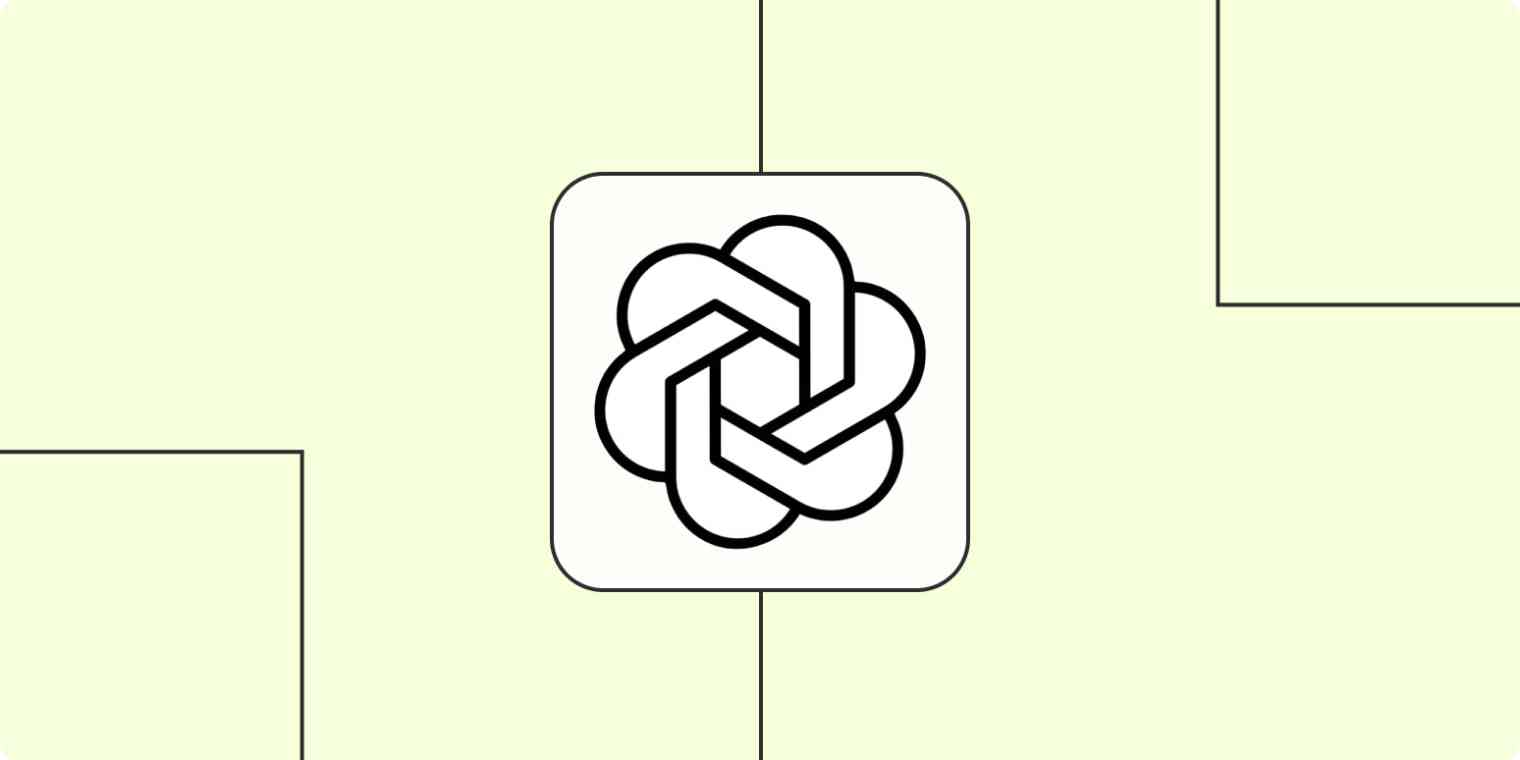
Eğer bir işletme sahibiyseniz - olsun bu peyzaj, müteahhitlik, danışmanlık veya hatta pazarlama olsun - muhtemelen birçok iş e-postası yazmışsınızdır.
Belki de zamanınızı teklif isteyen potansiyel müşterilere özel yanıtlar hazırlayarak geçiriyorsunuz, veya ihtiyaçlarını karşılamak için daha fazla bilgi arıyorsunuz. Belki sadece genel bir soruya cevap veriyorsunuz ve telefon numaranızı sağlamak istiyorsunuz.
Her ne olursa olsun, hızlı bir şekilde dostça ama iş uygun bir e-posta yazmak zor olabilir. Örneğin, temelde ne söylemek istediğinizi bilebilirsiniz ama fikirlerinizi sözlere dökmekte zorlanabilirsiniz.
ChatGPT'i kullanarak e-postalarınızı yazmış olabilirsiniz, ancak hala e-postanızı kopyalayıp ChatGPT'ye yapıştırmanız ve yanıtı tekrar Gmail'inize yapıştırmanız gerekiyor. İşte OpenAI'nin GPT-3'ü (ChatGPT'nin üreticileri) devreye giriyor. GPT-3'ü kullanarak e-posta yanıtlarınızı otomatik iş akışları - bizim "Zap" adını verdiğimiz - oluşturabilirsiniz.
Ve, seçeneklere de önem veriyorsanız, müşterileriniz ve potansiyel müşterileriniz işletmenizden en iyi (ve en hızlı) yanıtları alabilsin diye istediğiniz kadar seçenek oluşturmasını isteyebilirsiniz.
GPT-3 ile e-postalar yazın
Zapier, sizi bir uygulamadan diğerine bilgi gönderen otomatik iş akışları olan Zaps oluşturmanıza olanak tanır. Kodlama bilgisi olmadan kendi Zap'ınızı baştan yaratabilirsiniz, ancak ayrıca başlangıç yapmanız için hızlı şablonlar da sunuyoruz.
Eğer bir şablondan başlamak isterseniz, aşağıdaki Zap şablonuna tıklayın ve Zapier düzenleyicisine yönlendirileceksiniz. Eğer zaten bir Zapier hesabınız yoksa, bir tane oluşturmanız gerekecek. Ardından, Zap'ınızı kurmak için aşağıdaki talimatları takip edin.
Başlamadan önce
Öncelikle ücretsiz olarak oluşturabileceğiniz bir OpenAI hesabı kurduğunuzdan emin olun. Hesabınızı açtıktan sonra, ayarlar sekmesinde API anahtarınızı oluşturun.
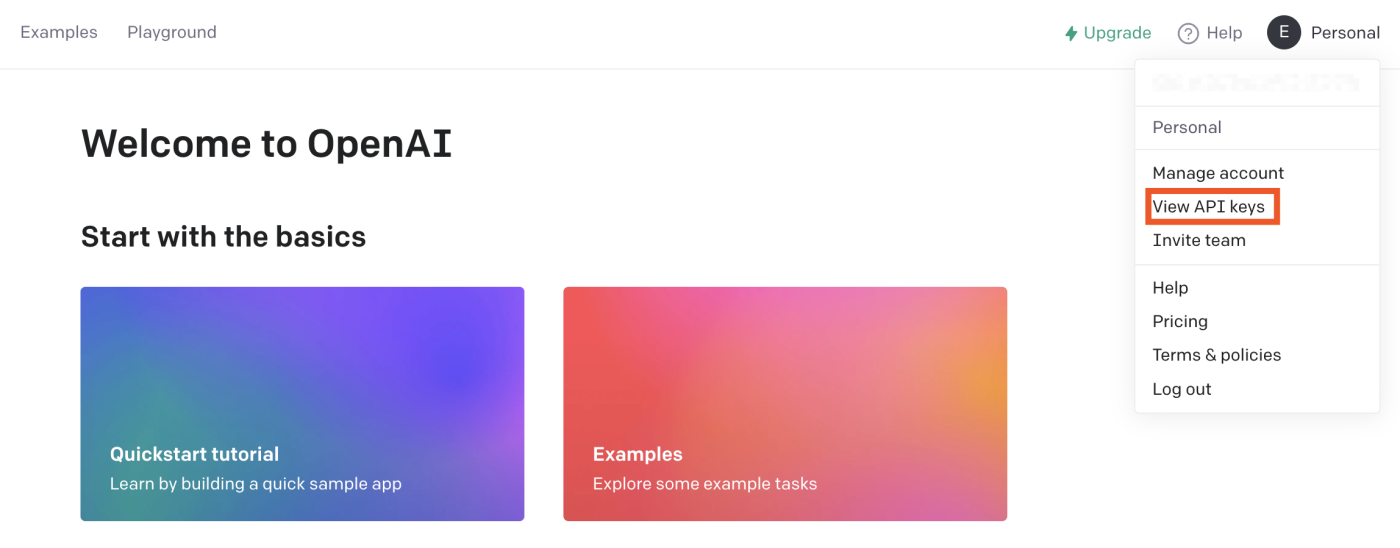
Anımsayın, anahtarı kopyalamayı unutmayın. OpenAI hesabınızı Zapier'a bağlarken bu API anahtarına daha sonra ihtiyacınız olacak.
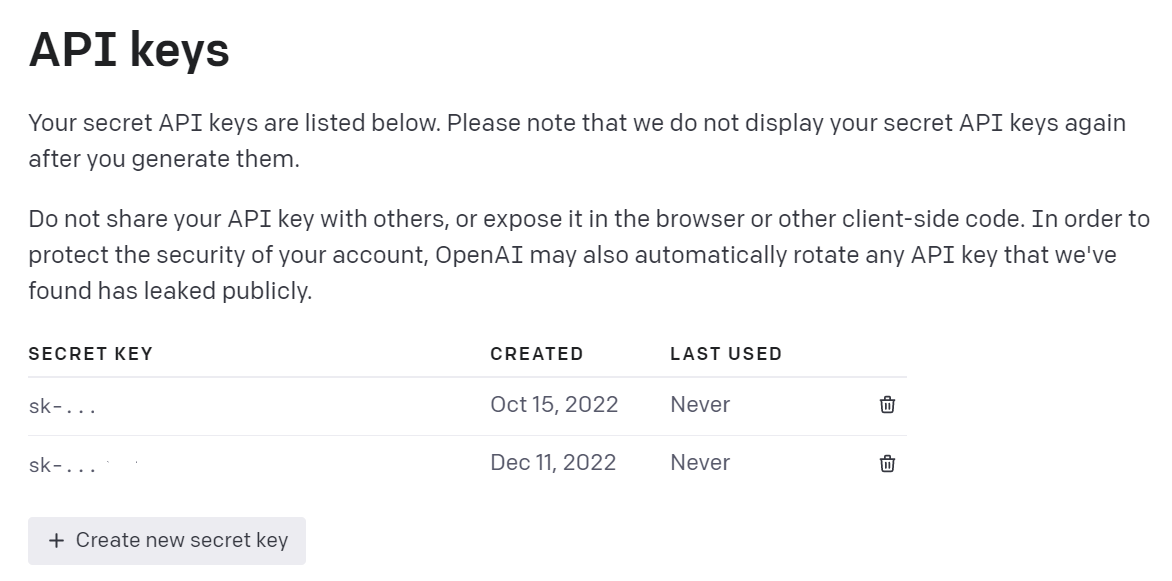
Gmail tetikleyicinizi kurun
İlk olarak, tetikleyiciyi ayarlayın - Zap'ı başlatan etkinlik. Tetikleme uygulamanız olarak Gmail'i seçin ve tetikleyici etkinliği olarak Yeni E-posta'yı seçin.
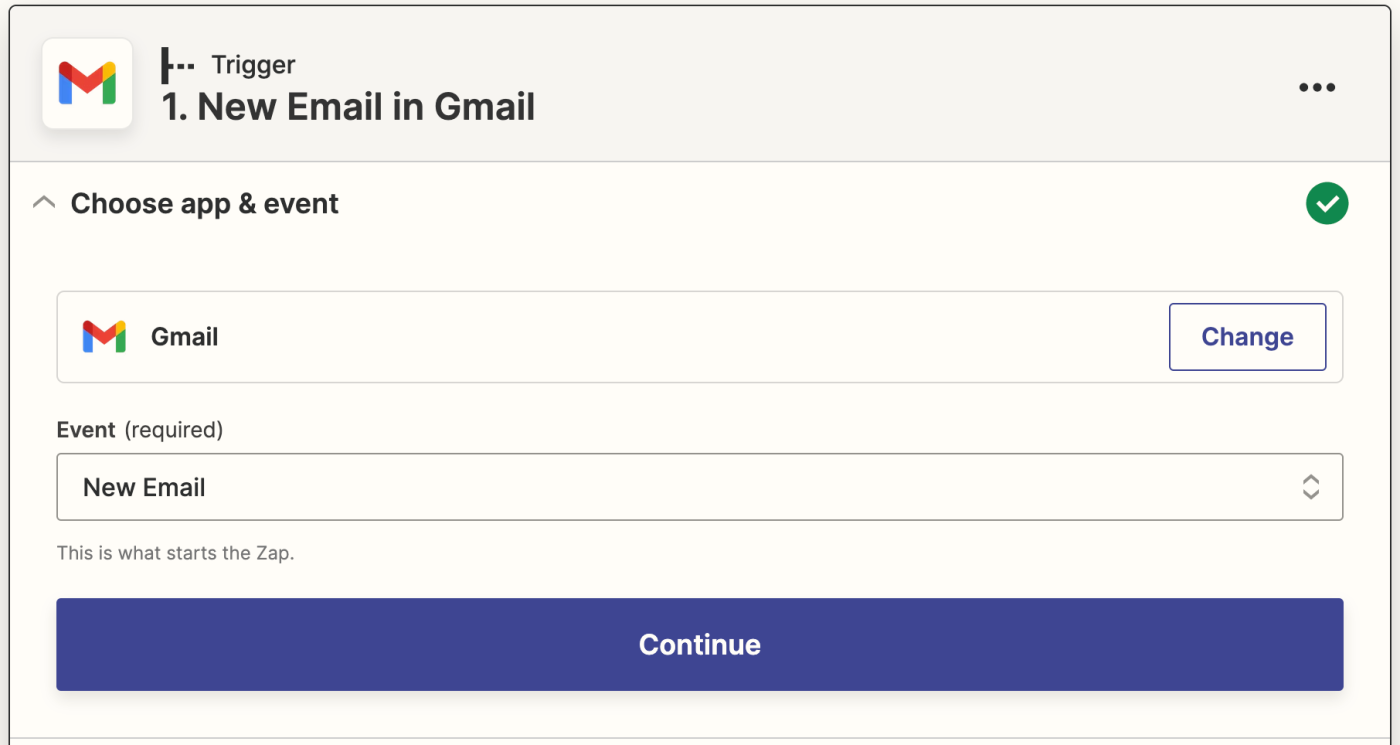
Eğer henüz yapmadıysanız, Gmail hesabınızı bağlamanız istenecek. Bir hesap seçin... üzerine tıklayın ve ya bir hesap seçmek için açılan menüden (daha önce Zapier'a Gmail bağladıysanız) bir hesap seçin ya da + Bağlan yeni bir hesap bağlayın.
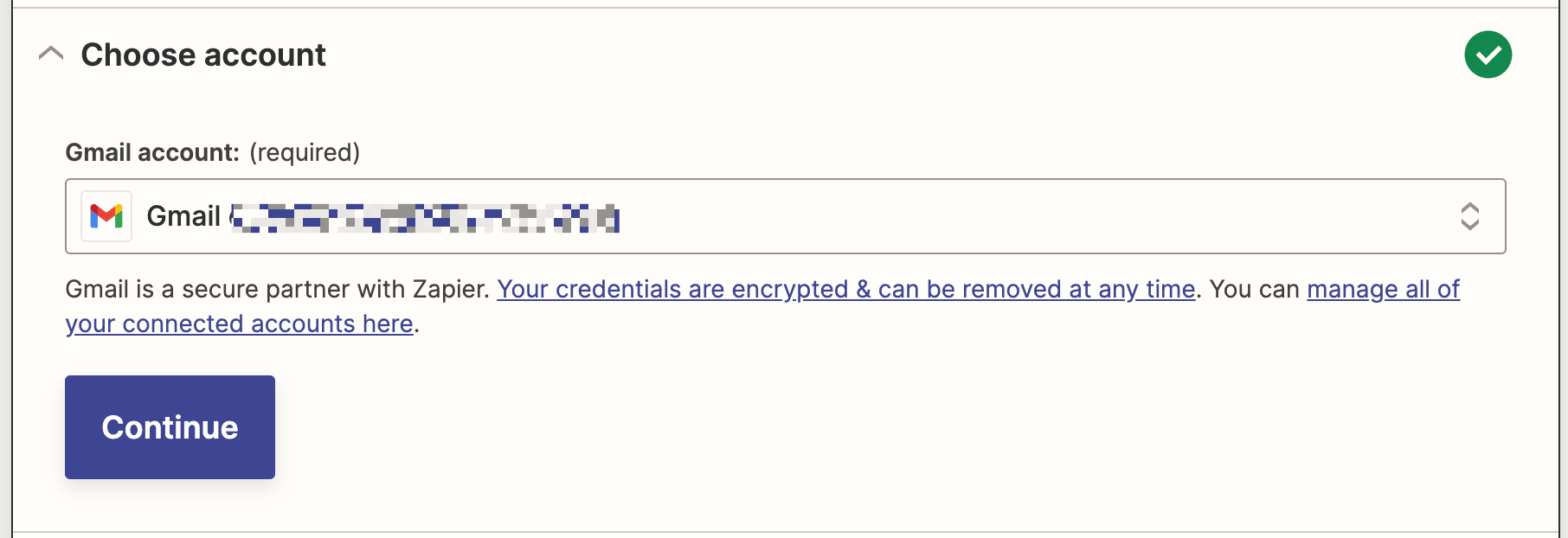
Tıkla Devam Et. Ardından, hangi etiket veya posta kutusundan e-postaları toplamak istediğinizi seçin. Bağlı olduğunuz Gmail hesabınızda mevcut olan etiketleri ve posta kutularını görmek için açılır menüye tıklayın. Bu durumda, ayrı bir Gmail etiketi olan Müşteri e-postaları adında bir etiket oluşturduk, böylece müşteriden bir e-posta aldığımızda, onu bu etikete taşıyabilir ve Zapi başlatabiliriz.
Şimdi, Müşteri e-postaları etiketini seçin. (Eğer bir etiket veya posta kutusu seçili değilse, Zap tüm e-postalar üzerinde tetiklenecektir, hatta taslaklarınızda bile.)
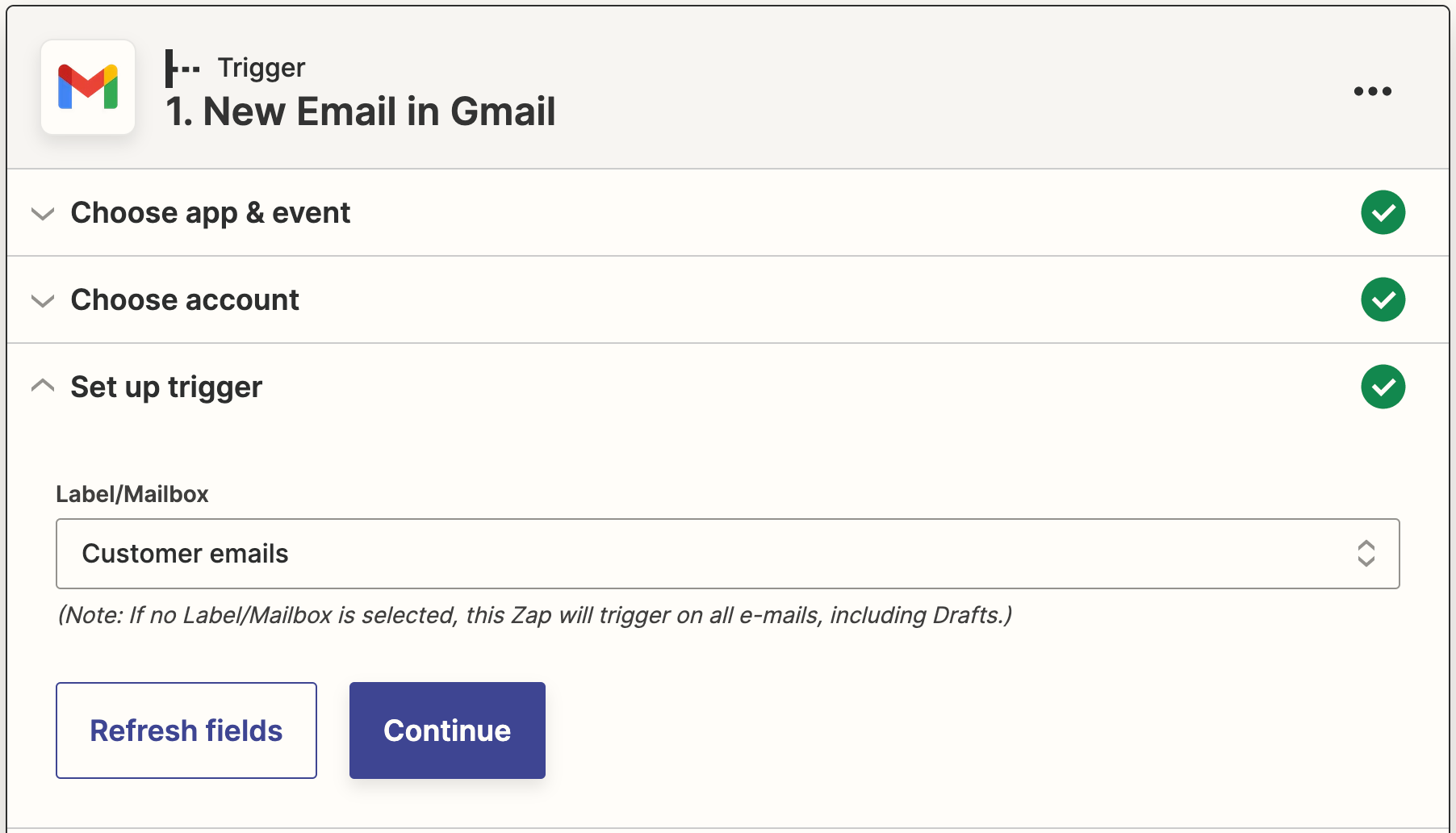
Tıklayın Devam et.
Şimdi tetiğinizi test etmeniz gerekiyor. Zapier, seçtiğiniz etikete sahip yakın zamanda alınan bir e-postayı bulacak. Bu, Zap'inizin geri kalanını kurmak için kullanılacak.
Eğer herhangi bir e-postanız yoksa, kendinize uygun bir şekilde bir örnek e-posta gönderin ve ardından Zap'ınızı test edin.
Tıklayın Test tetikleyici. Doğru etiketi olan örnek e-postayı içeri alacak. Tetikleyicinizin doğru çalıştığını gördüğünüzde, tıklayın Devam et.
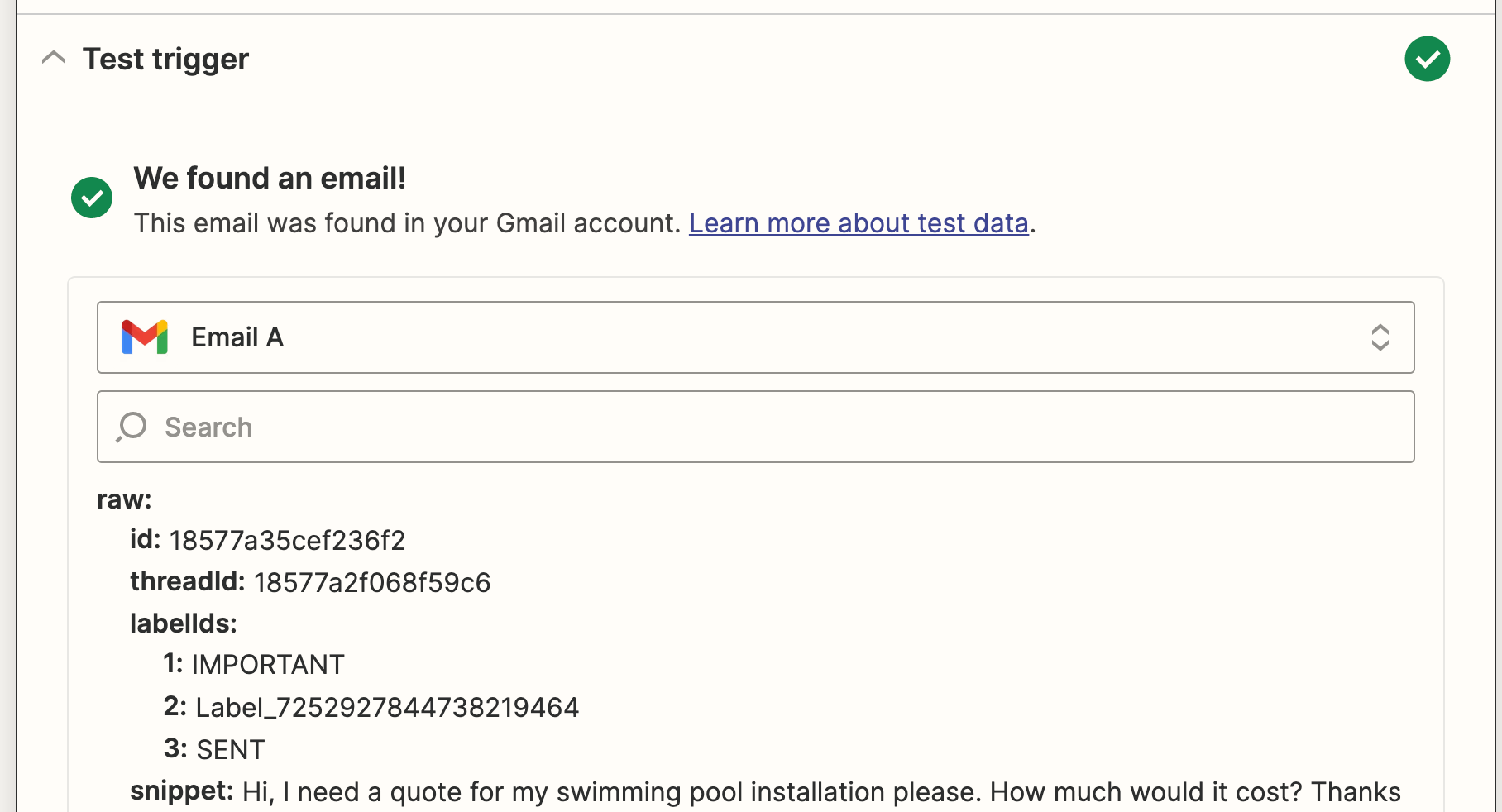
OpenAI eyleminizi kurun
Şimdi eylemi ayarlayalım - tetiklendiğinde Zap'ınızın gerçekleştireceği olayı. Eylem uygulaması olarak OpenAI'i seçin ve eylem etkinliği olarak Gönderme İsteği'ni seçin. Devam düğmesine tıklayın.
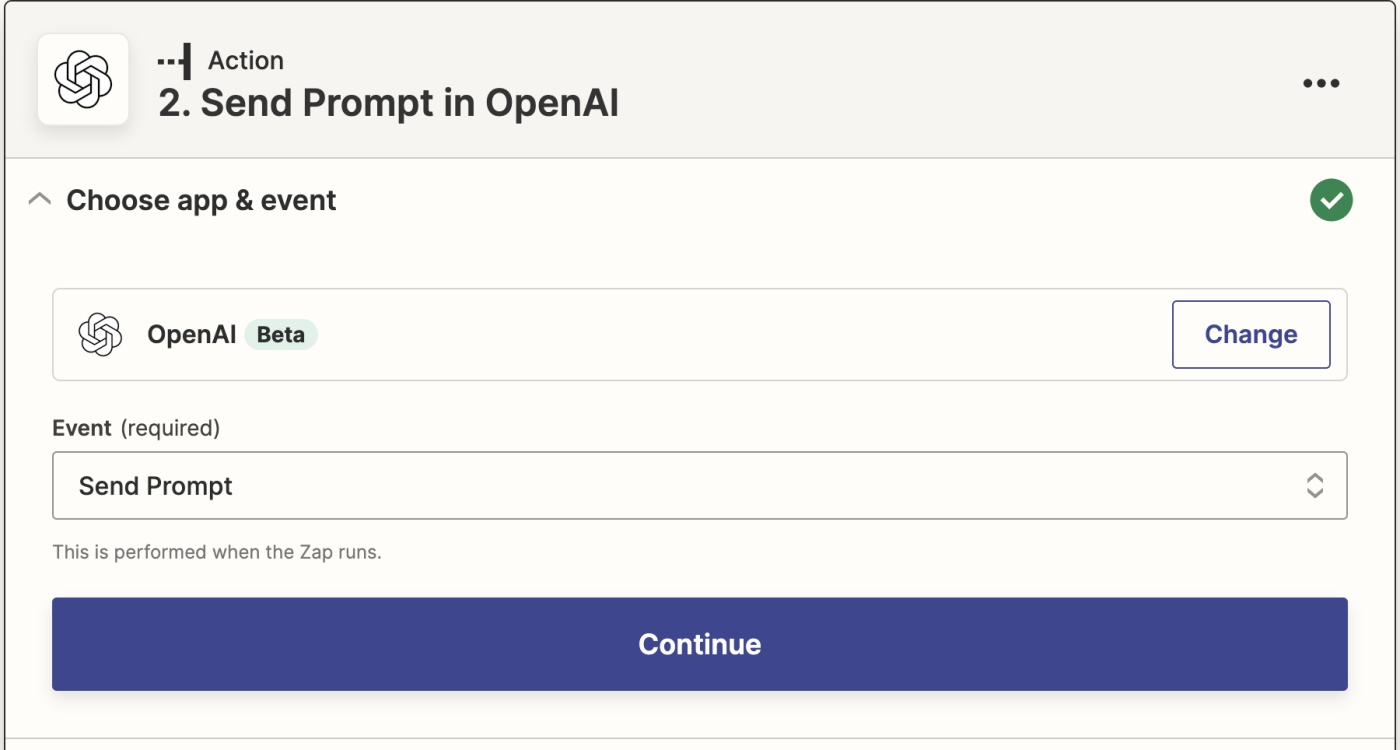
Ardından, henüz yapmadıysanız, OpenAI hesabınızı Zapier'a bağlamanız istenecektir. Bir hesap seç... üzerine tıklayın ve ya önceki bağlantı kurduğunuz takdirde açılır menüden bir hesap seçin ya da + Yeni bir hesap bağla üzerine tıklayın, ardından Devam et seçeneğini tıklayın.
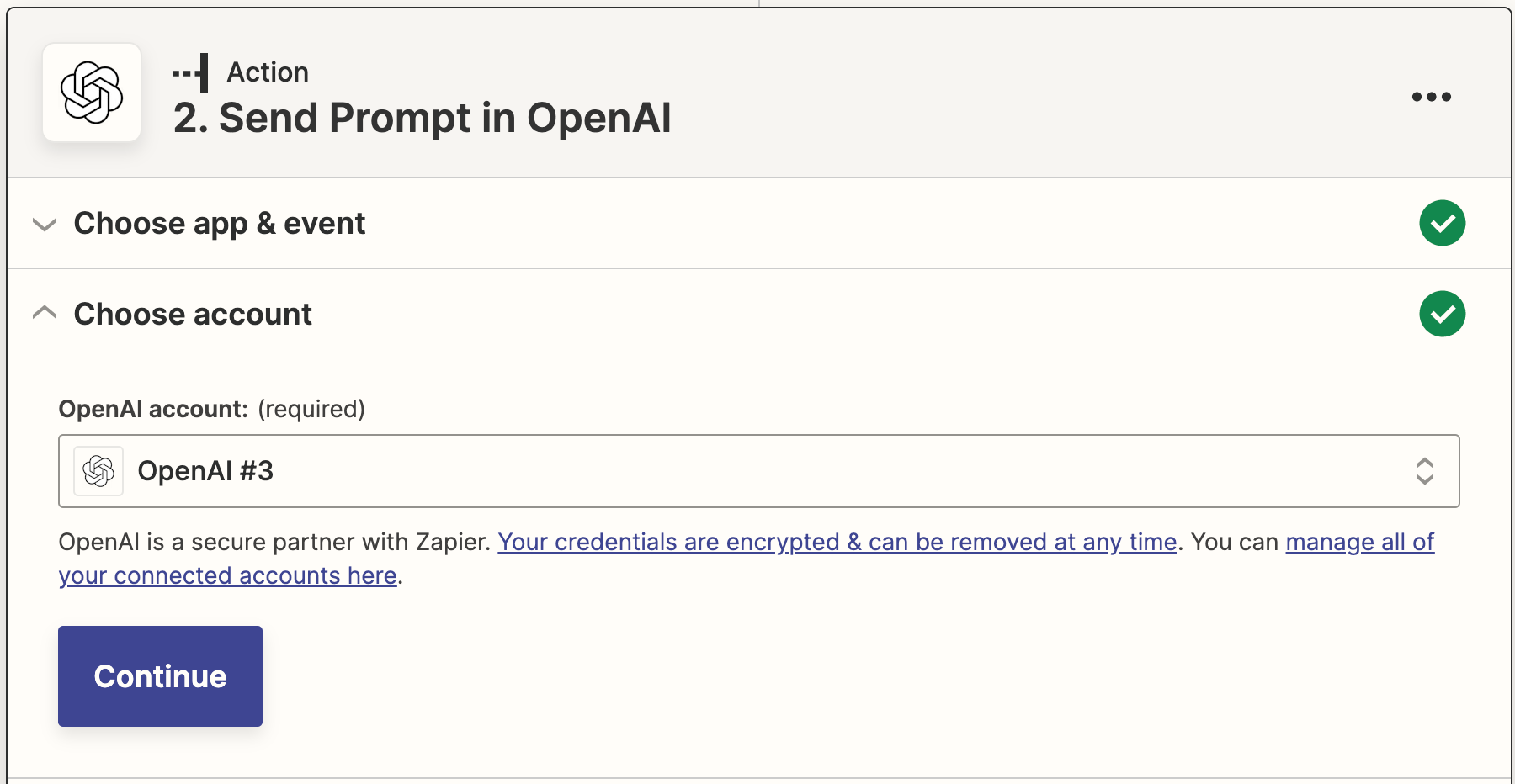
Son olarak, daha önce kopyaladığınız OpenAI API anahtarınızı girmeniz istenecektir.
Sonra, Zap'ınıza nasıl e-posta içeriği oluşturacağınızı söylemeniz gerekmektedir.
Verilerinizi Gmail e-postalarınızdan çekebilirsiniz. Verileri yerleştirmek istediğiniz herhangi bir boş alana tıklayın ve Veri Ekleme açılır menüsünden bir seçenek seçin. Bu seçenekler arasında AI modeli, istem, sıcaklık ve maksimum uzunluk bulunur.
En önemli faktör, başlatıcınız olacak. Başlatıcı alanına, yapay zekanın ne yazmasını istediğinizi yazmanız gerekiyor. Bu örnekte, başlatıcı şu şekildedir: İş yerinde uygun olmasına rağmen samimi olan İngiltere İngilizcesi ile 3 iş e-posta yanıtı oluşturun.
E-posta konusu için, Zap'in seçtiği örnek e-postadan e-posta içeriğini çekeceğiz.
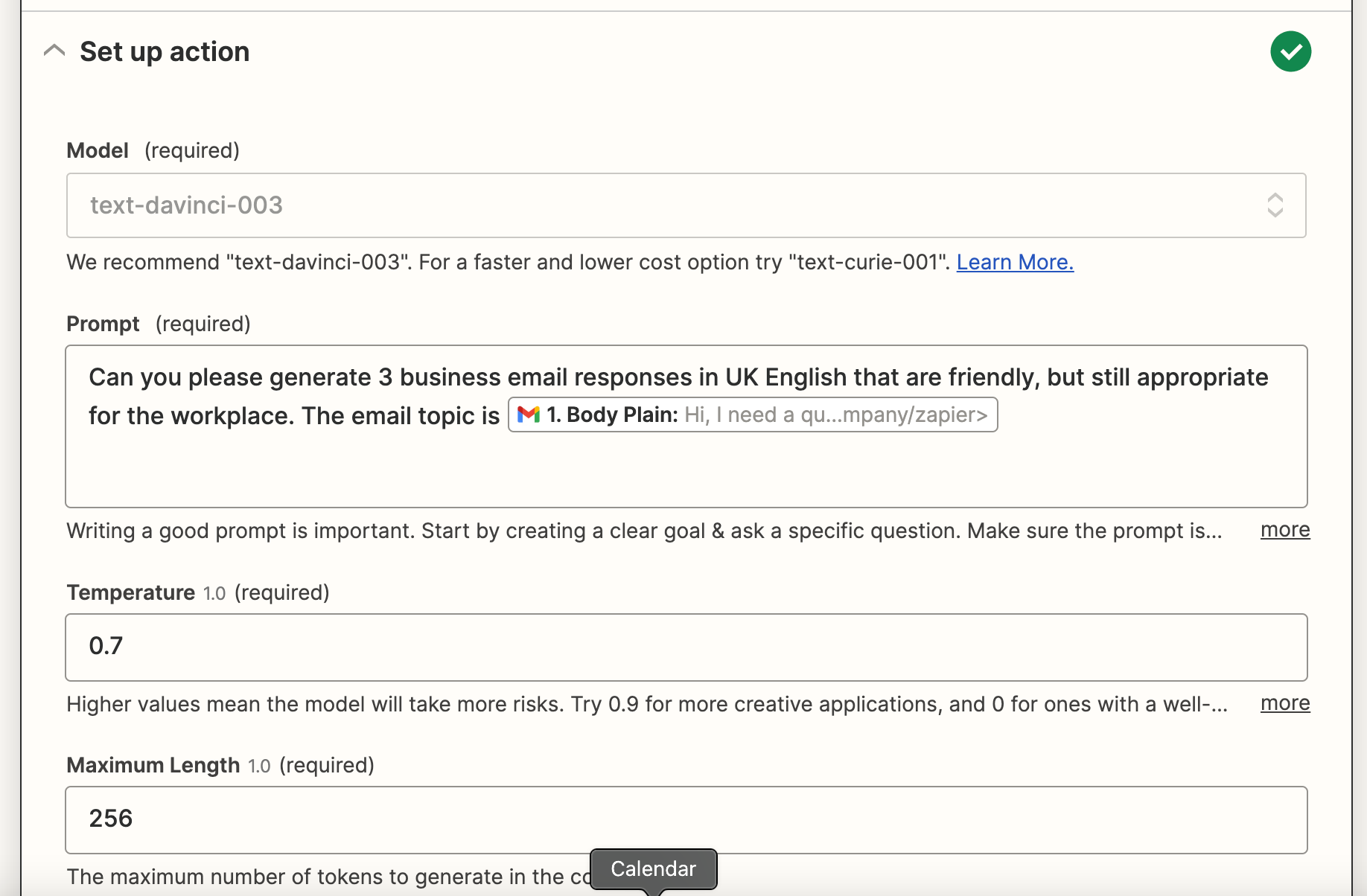
Ayrıca istediğiniz yazma sıcaklığını (yaratıcılık düzeylerini) ve maksimum uzunluğu da ayarlayabilirsiniz. Ayrıca karakter veya kelime uzunluğunu doğrudan Zap'inizin içindeki Talimat alanında özelleştirebilirsiniz.
Bu alanları özelleştirmeyi tamamladıktan sonra Devam Et düğmesine tıklayın.
Şimdi eyleminizi test etme zamanı geldi. Test Et ve İncele veya Test Et ve Devam Et düğmesine tıkladığınızda, Zapier, Zopa'daki alanları nasıl özelleştirdiyseniz, üç ipucunu OpenAI'den içe aktaracaktır.
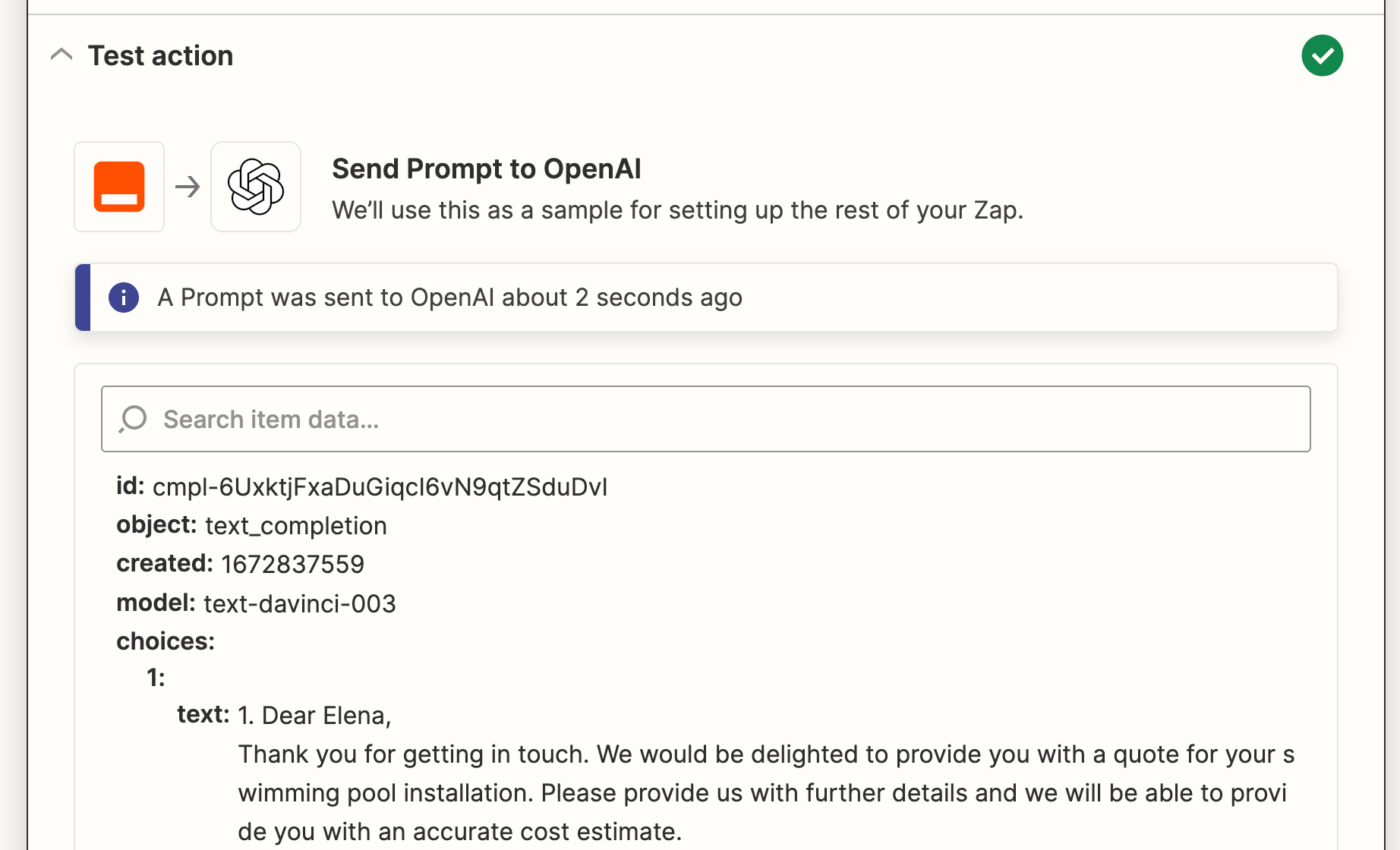
İşaretleyici'nizin doğru çalıştığını gördüğünüzde, Devam Et düğmesini tıklayın.
Gmail eyleminizi ayarlayın
Sonra bir adım daha ayarlayalım. Eylem uygulaması olarak Gmail'i seçin ve eylem etkinliği olarak Taslak Oluştur'u seçin.
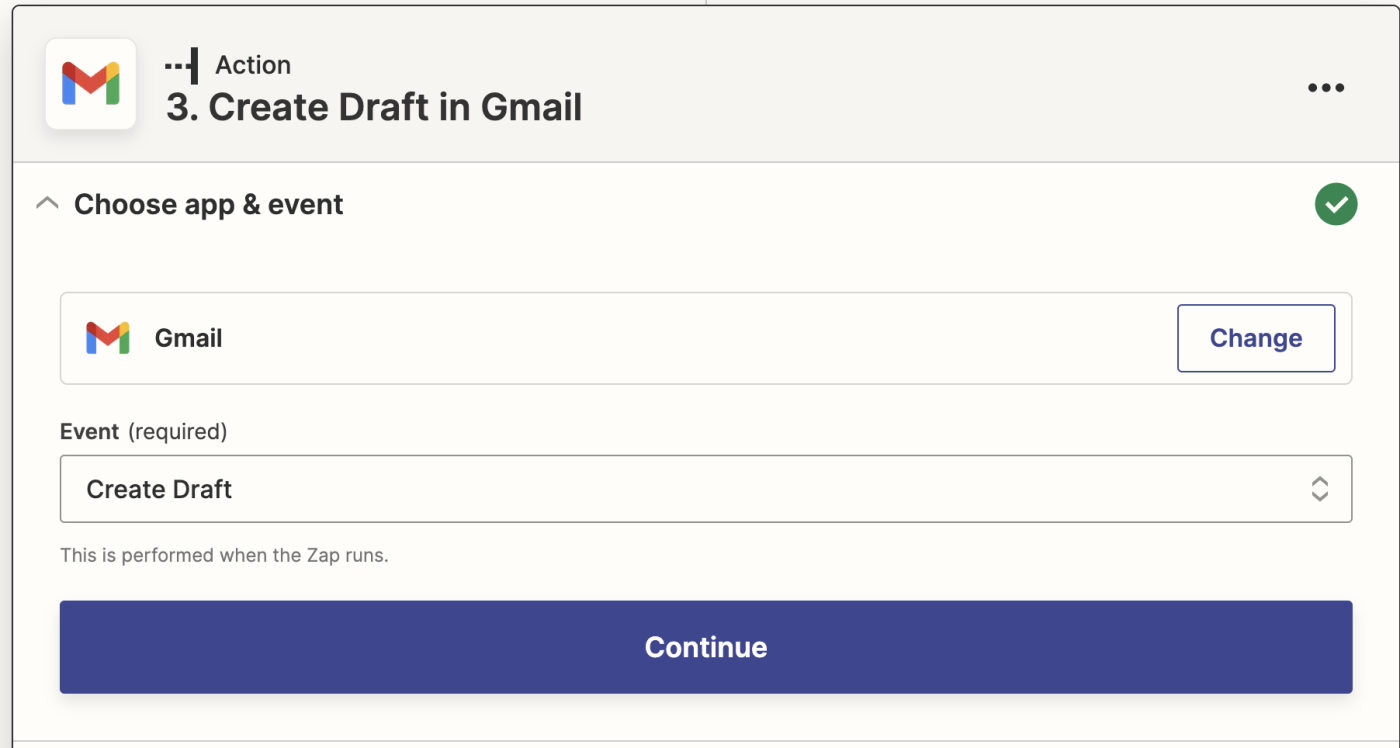
Bir kez daha, Gmail hesabınızı bağlamanız istenecek. Taslak e-postalarınızın oluşturulmasını istediğiniz Gmail hesabını bağlayın. Bu durumda, müşteri e-postalarını aldığımız aynı Gmail hesabını kullanıyoruz.
Tıkla Devam.
Şimdi taslak e-postalarınızın nasıl görüneceğini ayarlama zamanı. Müşterinin e-posta adresini (orijinal gönderen) çektiğinizden emin olun. Bunun için To alanına tıklayın ve açılır listeden From Email address seçeneğini seçin. Bu sayede içerik seçiminizi yaptıktan sonra taslak e-postanızı doğrudan müşteriye gönderebilirsiniz.
Bu e-postaları kimin cc veya bcc olarak alacağını da seçebilirsiniz.
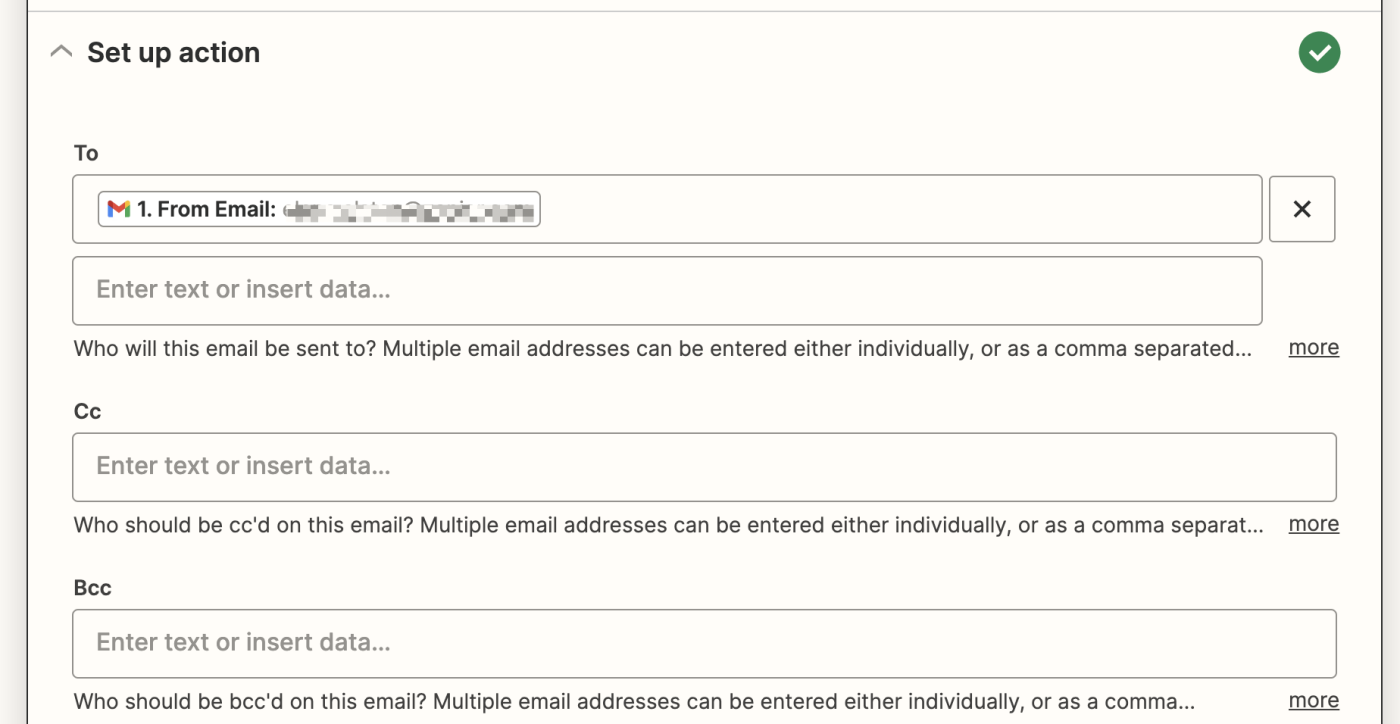
Konu satırında, müşterinizin size gönderdiği orijinal e-postadan veri alabilir ve gönderenin adını Gönderen Adı alanında özelleştirebilirsiniz.
İşiniz bittiğinde, Body alanına tıklayarak ve veri açılır menüsünden Seçenekler Metni seçerek GPT-3 sonuçlarınızı çekebilirsiniz.
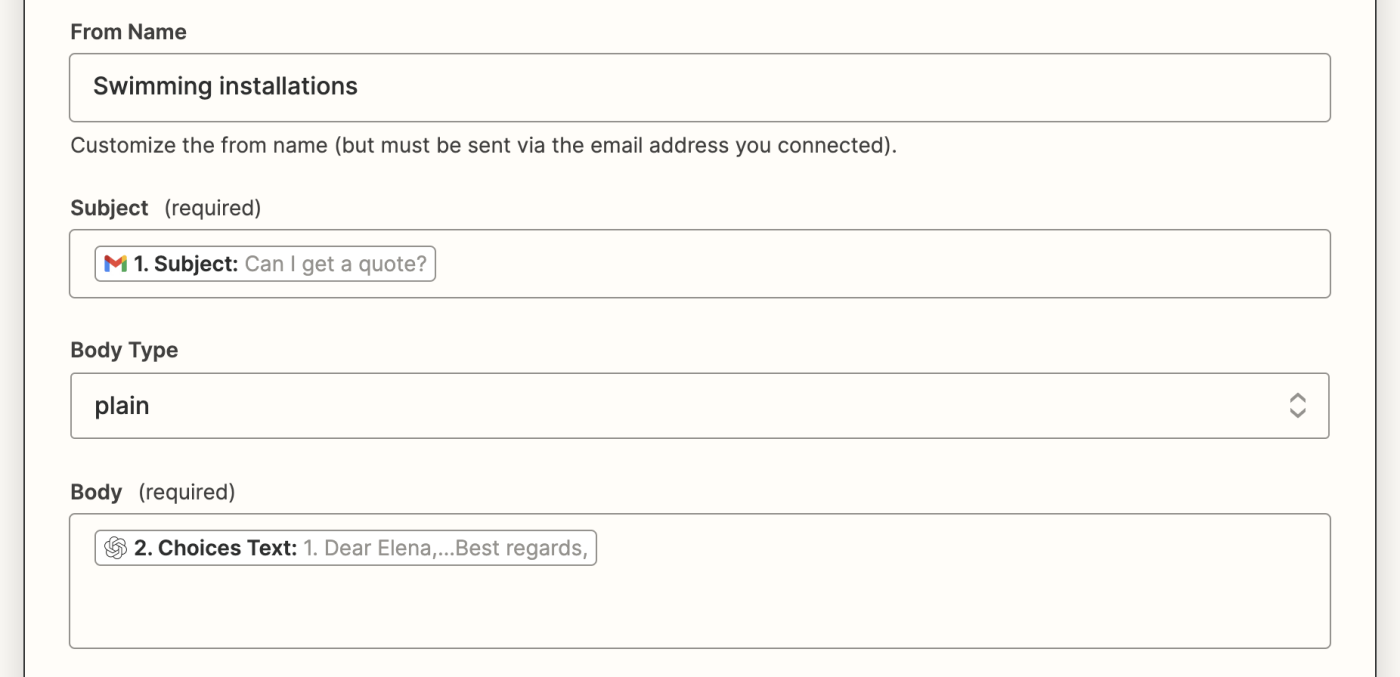
Ayrıca, e-postaya varsayılan bir imza da ekleyebilir, bu taslakları bir etiket veya posta kutusuna ekleyebilir ve gerektiğinde ekler ekleyebilirsiniz.
Bu alanları özelleştirmeyi bitirdikten sonra, Devam butonuna tıklayın.
Şimdi eyleminizi test etme zamanı geldi. Test eylemi'ni tıklayın. Zapier, üç içerik seçeneğiyle bir taslak e-posta oluşturacak.
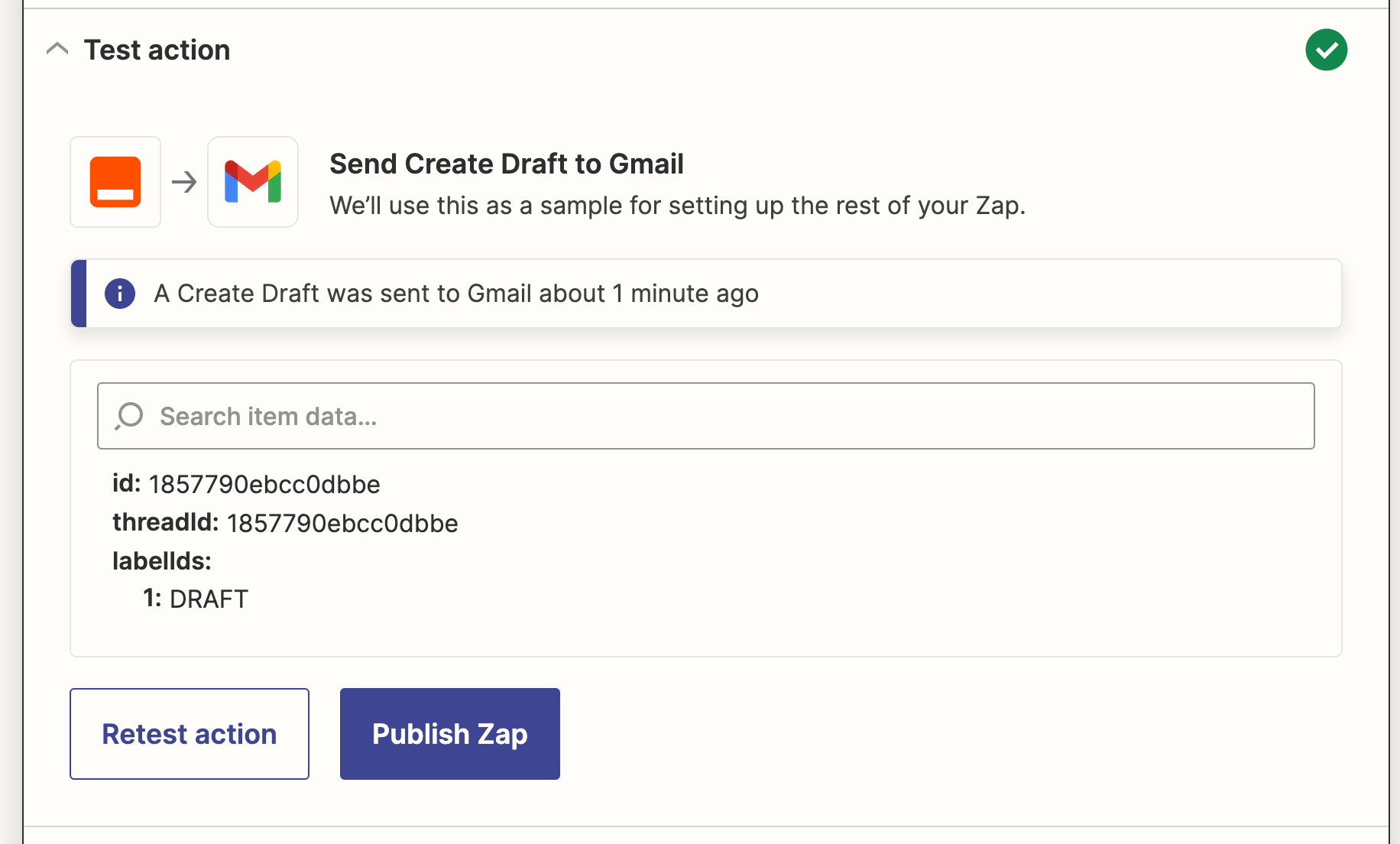
Bir kez Zapp'in oluşturduğu taslak e-postayı inceledikten sonra, Zapp'in kullanıma hazır olduğunu göreceksiniz. Eğer bir şeyler yanlış görünüyorsa, geri gidip doğru olduğunu elde edene kadar ayarları değiştirin.
Zap, iş e-postalarınızı saniyeler içinde oluşturacak ve taslaklara kaydedecektir. İşte bizimkinin nasıl göründüğünü:
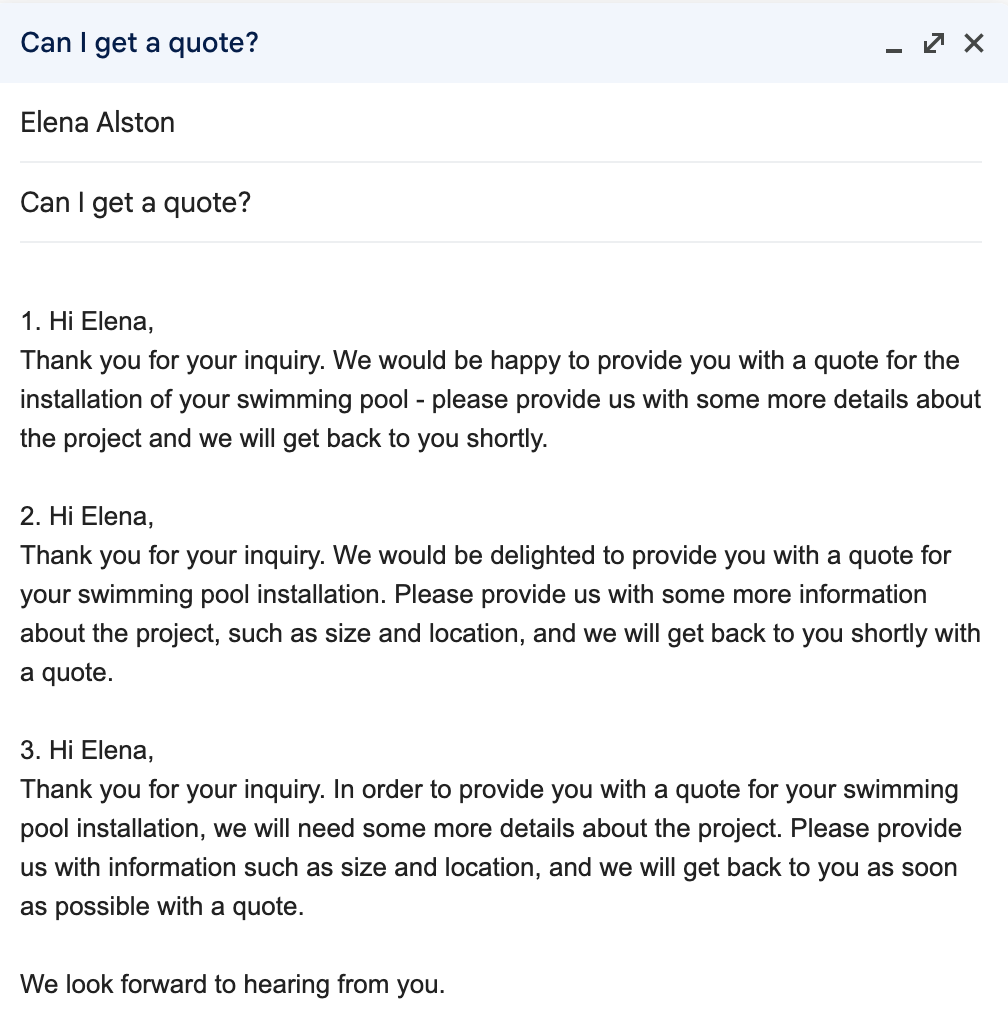
E-posta yazmak için OpenAI kullanın
Şimdi, her müşteri veya potansiyel müşteri size bir e-posta gönderdiğinde, bu Zap size 3 seçenek oluşturacak ve onları Gmail taslaklarınız klasörüne ekleyecektir. Yapmanız gereken tek şey, seçeneklerinizi gözden geçirmek, favorinizi seçmek, herhangi bir ayrıntıyı ayarlamak ve doğrudan müşterinize geri göndermektir.
Endişelenmenize veya profesyonel olup olmadığınıza takılmamanıza gerek yok, çünkü GPT-3 yönergelerinizin sizi düzeltecek ve daha hızlı yanıt verilmesini sağlayacaktır.